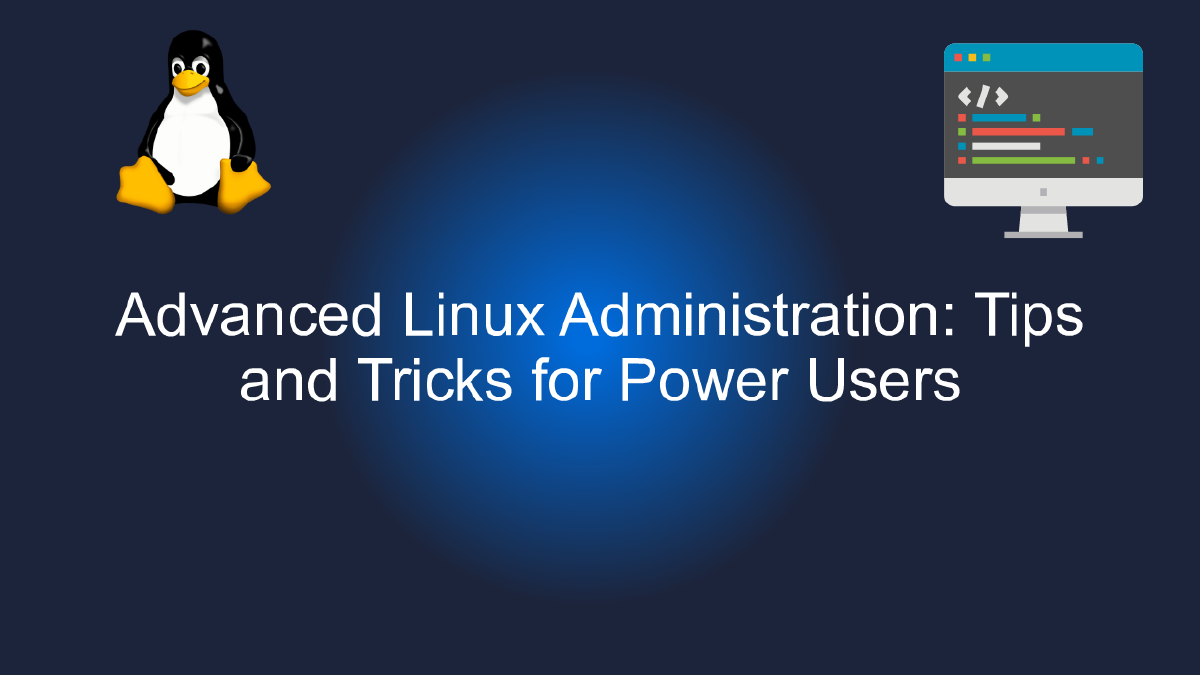
Administration avancée de Linux : astuces et astuces pour les utilisateurs avancés.
Sommaire
Optimisation de Linux pour des performances maximales #
En tant qu’administrateur Linux expérimenté, vous savez probablement déjà que Linux est une plateforme de choix pour les serveurs et les applications de haute performance. Toutefois, pour tirer le meilleur parti de ce système d’exploitation, il est essentiel de connaître et d’utiliser les astuces et les méthodes d’optimisation.
Dans ce billet de blog, nous allons explorer les conseils et astuces avancées pour optimiser Linux dans le but d’obtenir des performances maximales pour vos applications.
Optimisation de la mémoire #
L’optimisation de la mémoire est l’un des aspects les plus importants de l’optimisation de Linux pour les performances maximales. Vous devez veiller à ce que votre système dispose de suffisamment de mémoire pour exécuter toutes les applications et les services sans ralentissement. Voici quelques astuces clés pour optimiser la mémoire de votre système :
- Utilisez des outils de surveillance de la mémoire pour identifier les processus qui utilisent trop de mémoire et les tuer si nécessaire.
- Utilisez des outils de compression de la mémoire, tels que zswap, pour réduire la quantité de mémoire nécessaire pour exécuter les applications.
- Utilisez une partition de swap pour libérer de l’espace sur la mémoire vive.
Optimisation du stockage #
L’optimisation du stockage est également un élément essentiel de l’optimisation de Linux pour les performances maximales. Vous devez vous assurer que votre système dispose de suffisamment d’espace de stockage et que les disques sont configurés pour fournir des performances optimales. Voici quelques astuces clés pour optimiser le stockage de votre système :
- Utilisez des disques durs rapides et fiables pour améliorer les performances du système.
- Utilisez des options de montage, telles que les options noatime et nodiratime, pour accélérer l’accès aux fichiers.
- Utilisez des systèmes de fichiers avancés, tels que Btrfs et ZFS, pour améliorer la fiabilité et les performances du système de fichiers.
Optimisation du réseau #
L’optimisation du réseau est importante pour les applications qui dépendent d’une connectivité réseau rapide et fiable. Voici quelques astuces clés pour optimiser le réseau de votre système :
- Utilisez des cartes réseau rapides et fiables pour améliorer les performances de votre réseau.
- Utilisez des outils de surveillance réseau pour identifier les goulots d’étranglement et les résoudre si nécessaire.
- Utilisez des options de configuration réseau avancées, telles que la congestion TCP, pour améliorer la fiabilité et les performances de votre réseau.
Optimisation du processeur #
L’optimisation du processeur est importante pour les applications qui dépendent d’une puissance de traitement rapide et efficace. Voici quelques astuces clés pour optimiser le processeur de votre système :
- Utilisez des processeurs rapides et fiables pour améliorer les performances de votre système.
- Utilisez des options de compilation avancées, telles que -march=native, pour optimiser les performances de votre processeur.
- Utilisez des tâches parallèles pour maximiser l’utilisation de tous les cœurs du processeur.
En conclusion, l’optimisation de Linux pour les performances maximales est un aspect essentiel de l’administration Linux avancée. En appliquant les astuces et les méthodes d’optimisation discutées dans ce billet, vous pouvez vous assurer que votre système fonctionne de manière optimale pour toutes les applications et les services.
Rationalisation de votre flux de travail avec des commandes et des scripts avancés #
En tant qu’utilisateur Linux avancé, vous êtes probablement déjà familiarisé avec les commandes de base telles que ls, cd, mkdir, rm, grep et awk. Cependant, saviez-vous que Linux offre également un éventail de commandes et de scripts avancés qui peuvent vous aider à rationaliser votre flux de travail et à gagner du temps ? Dans cet article, nous allons explorer quelques-unes de ces commandes et vous montrer comment les utiliser pour améliorer votre efficacité en tant qu’administrateur Linux.
Commandes avancées pour la gestion des processus #
L’un des défis les plus courants auxquels sont confrontés les administrateurs système est la gestion des processus. Que ce soit pour arrêter un processus qui ne répond pas ou pour en surveiller plusieurs à la fois, les commandes suivantes peuvent vous aider à gérer efficacement tous les processus en cours sur votre système.
-
ps: Cette commande affiche tous les processus en cours sur votre système. Vous pouvez spécifier différents paramètres pour filtrer les résultats en fonction de vos besoins, tels queps -efpour afficher tous les processus en cours avec leur utilisateur et leur ID de processus. -
kill: Cette commande vous permet d’arrêter un processus en cours. Vous pouvez spécifier l’ID de processus ou le nom du processus que vous souhaitez arrêter. -
top: Cette commande affiche les processus en cours en temps réel et vous permet de surveiller leur utilisation des ressources système. Vous pouvez également utiliser cette commande pour tuer les processus qui utilisent trop de ressources.
Scripts avancés pour l’automatisation des tâches #
L’automatisation est une compétence essentielle pour tout administrateur système. Les scripts suivants peuvent vous aider à automatiser certaines tâches courantes et à gagner du temps.
-
cron: Ce programme vous permet d’exécuter des scripts à des moments spécifiques. Vous pouvez définir des tâches récurrentes pour exécuter des scripts à une heure précise ou à un intervalle spécifique. -
awk: Cette commande vous permet de traiter des fichiers texte en utilisant des expressions régulières et des actions. Vous pouvez utiliserawkpour extraire des données spécifiques d’un fichier texte, ou pour générer un rapport à partir de plusieurs fichiers. -
sed: Cette commande vous permet de modifier des fichiers texte en utilisant des expressions régulières. Vous pouvez utilisersedpour supprimer des lignes, remplacer du texte ou ajouter du texte à un fichier.
Conclusion #
En utilisant ces commandes et ces scripts avancés, vous pouvez améliorer considérablement votre flux de travail en tant qu’administrateur système. Vous pouvez gérer efficacement tous les processus en cours sur votre système, automatiser des tâches courantes et gagner du temps pour vous concentrer sur des tâches plus importantes. Pour en savoir plus sur les commandes avancées et les scripts, consultez la documentation Linux ou demandez l’aide de la communauté Linux.
Sécuriser votre système Linux contre les menaces #
Si vous êtes un utilisateur avancé de Linux, vous savez probablement déjà que la sécurité est l’une des préoccupations les plus importantes. Mais même si vous êtes sûr d’avoir pris toutes les mesures nécessaires pour sécuriser votre système, il y a toujours des menaces potentielles à prendre en compte.
Heureusement, il existe des astuces et des conseils avancés pour vous aider à protéger votre système Linux contre les menaces. Voici quelques-uns des meilleurs conseils pour vous aider à garder votre système en sécurité :
1. Configurer un pare-feu robuste #
Un pare-feu est le premier rempart de votre système contre les menaces. Il vous aide à empêcher les intrus et les attaquants de pénétrer dans votre système en bloquant les connexions non autorisées.
Pour configurer un pare-feu robuste, vous pouvez utiliser des outils tels que iptables ou ufw. Vous pouvez également utiliser des interfaces graphiques telles que gufw pour faciliter la configuration de votre pare-feu.
2. Utiliser des outils de surveillance de la sécurité #
Il existe plusieurs outils de surveillance de la sécurité que vous pouvez utiliser pour surveiller les activités de votre système et détecter les menaces potentielles. Par exemple, fail2ban est un outil de surveillance de la sécurité qui protège votre système contre les attaques de force brute en bloquant les adresses IP malveillantes.
3. Mettre à jour régulièrement votre système #
Les mises à jour régulières de votre système sont essentielles pour maintenir la sécurité de votre système. Les mises à jour peuvent inclure des correctifs de sécurité, des améliorations de performance et de nouvelles fonctionnalités.
4. Utiliser des mots de passe forts #
Les mots de passe sont la première ligne de défense contre les attaques de pirates informatiques. Utilisez des mots de passe forts et évitez d’utiliser le même mot de passe pour plusieurs comptes.
5. Utiliser des outils de chiffrement #
Le chiffrement est une autre mesure de sécurité importante pour protéger les données sensibles. Utilisez des outils tels que LUKS pour chiffrer vos disques durs et GnuPG pour chiffrer vos e-mails.
En suivant ces conseils avancés, vous pouvez renforcer la sécurité de votre système Linux contre les menaces potentielles. Assurez-vous de mettre en place ces mesures dès maintenant pour protéger votre système.
Techniques de dépannage avancées pour Linux #
En tant qu’administrateur Linux expérimenté, vous avez probablement rencontré divers problèmes tels que des erreurs système, des pannes de serveur, des problèmes de sécurité et bien plus encore. Bien que la plupart de ces problèmes puissent être résolus en utilisant des techniques de dépannage de base, il est parfois nécessaire d’utiliser des techniques avancées pour résoudre des problèmes plus complexes.
Voici quelques techniques avancées de dépannage pour Linux que chaque administrateur devrait connaître :
Utilisation des journaux système #
Les journaux système sont un outil essentiel pour tout administrateur Linux. Ils fournissent des informations sur les erreurs système et les événements importants. Les journaux système sont stockés dans /var/log et peuvent être consultés à l’aide de la commande tail.
tail -f /var/log/messages
Cette commande affiche en temps réel les dernières entrées de journal dans le fichier /var/log/messages. Elle peut être très utile pour identifier rapidement les erreurs système et les événements importants.
Utilisation de la commande strace #
La commande strace est un outil de débogage pour Linux. Elle suit l’exécution d’un programme et affiche toutes les appels système qu’il effectue.
strace -f -e trace=network -p <PID>
Cette commande suit tous les appels système réseau effectués par le processus avec le PID spécifié. Elle peut être très utile pour identifier les problèmes de réseau et de communication.
Utilisation de la commande lsof #
La commande lsof est un outil de débogage pour Linux. Elle affiche toutes les ouvertures de fichiers en cours sur le système.
lsof | grep <filename>
Cette commande affiche toutes les ouvertures de fichiers qui contiennent le nom de fichier spécifié. Elle peut être très utile pour identifier les processus qui ont ouvert un fichier donné.
Utilisation de la commande tcpdump #
La commande tcpdump est un outil de débogage pour Linux. Elle permet de capturer et d’analyser le trafic réseau.
tcpdump -i eth0 -s 0 -w <filename>.pcap
Cette commande capture tout le trafic réseau sur l’interface eth0 et l’enregistre dans le fichier
Conclusion #
En tant qu’administrateur Linux, il est important de connaître ces techniques avancées de dépannage pour résoudre rapidement les problèmes complexes. Bien entendu, ces techniques ne sont qu’une petite partie des outils de dépannage disponibles pour Linux. Il est donc important de continuer à se former et à se tenir au courant des dernières pratiques de dépannage pour Linux.